En présentant les informations de manière claire et concise, les utilisateurs peuvent rapidement comprendre comment un point de données unique s'inscrit dans des tendances plus larges ou comment il se compare à d'autres valeurs, sans avoir à passer plus de temps à rechercher du contexte. Par exemple, la visualisation suivante de la section Afficher une seule valeur par rapport à d'autres valeurs de cette page aide les utilisateurs à comprendre comment une valeur se compare à d'autres :
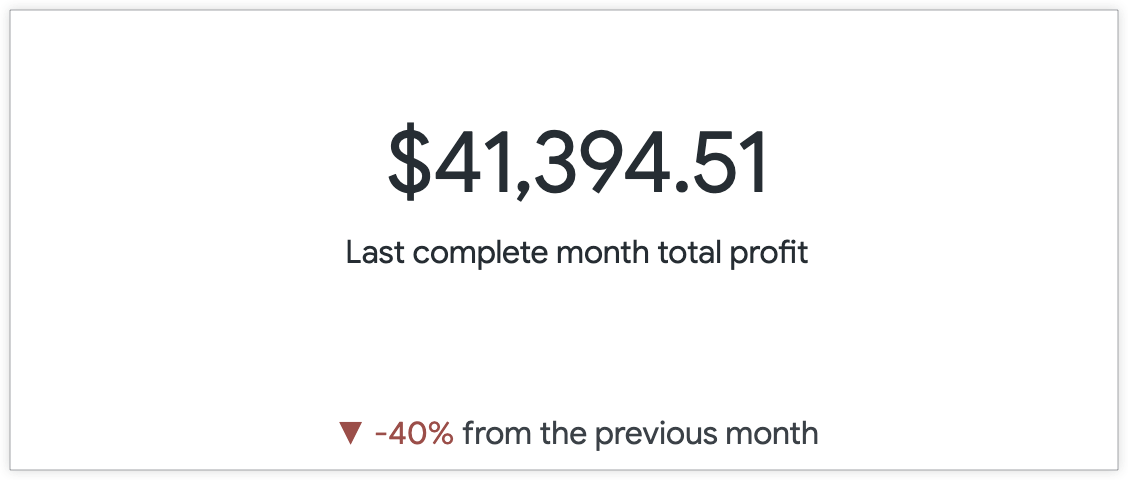
Ce cookbook vous aidera à comprendre comment créer une visualisation qui présente un seul point de données avec le plus de contexte possible.
Les exemples suivants sont inclus sur cette page :
- Afficher une seule valeur par rapport à d'autres valeurs
- Afficher une seule valeur dans le contexte de la progression vers un objectif
Composants
- Requête d'exploration
- Visualisation à valeur unique
-
Les exemples de cette page utilisent des calculs de table.
Mise en forme des valeurs de type feuille de calcul Excel (pour mettre en forme les valeurs comme vous le souhaitez)
Prérequis
Pour créer une visualisation à valeur unique, vous devez disposer des éléments suivants :
- Autorisations pour créer des explorations
- Facultatif : autorisations pour créer des calculs de table et des champs personnalisés. Les calculs de tableaux et les champs personnalisés vous permettent de créer des métriques ad hoc sur vos données. C'est utile lorsque vous ne disposez pas de champs qui transmettent les informations dont vous avez besoin.
- Connaissances de base sur l'exploration des données
- Autorisations pour enregistrer du contenu (si vous souhaitez enregistrer la visualisation en tant que Look ou tableau de bord)
Éléments à prendre en compte lorsque vous utilisez des visualisations à valeur unique
Lorsque vous créez et utilisez des visualisations à valeur unique, veillez à tenir compte des points suivants :
- Lorsque vous affichez plusieurs visualisations à valeur unique dans un tableau de bord, chacune d'elles utilise par défaut la même taille de police pour une apparence cohérente. Toutefois, les visualisations à valeur unique redimensionnent automatiquement les polices lorsqu'une taille de tuile est réduite. Si la police d'une visualisation ne peut pas afficher la valeur entière dans l'espace disponible, la valeur est tronquée par des points de suspension (...).
- Si la fonctionnalité de taille de texte intelligente pour les valeurs uniques est activée, la taille des polices des visualisations de valeurs uniques affichées dans les tuiles de tableau de bord est automatiquement ajustée pour afficher au moins 8 à 10 caractères de valeur dans la tuile, quelle que soit sa taille.
- La police ne peut être modifiée pour le contenu intégré que si un administrateur Looker l'a spécifiée dans un thème personnalisé.
- Vous ne pouvez pas personnaliser la taille de la police dans le menu Modifier de la visualisation. Les seules façons de personnaliser le style et la taille de la police des valeurs sont d'utiliser l'une des solutions de contournement suivantes à vos risques et périls :
- Ajoutez un paramètre
htmlà la définition LookML du champ et spécifiez les paramètres de police et de taille à l'aide de balises de style HTML. Par exemple :html: <p style="color: red; font-size: 50px">{{ valeur }}</p> ;; - Utilisez la méthode du graphique en nuage de points décrite dans le post de la communauté Modifier la taille de la police dans une visualisation à valeur unique.
- Ajoutez un paramètre
Lorsque plusieurs visualisations de valeur unique sont affichées sur un tableau de bord, la taille de la police peut toujours être affectée par les considérations décrites dans le premier point de cette liste.
Exemple : Afficher une seule valeur par rapport à d'autres
Une métrique de vanité seule n'a que peu d'intérêt pour les utilisateurs. Toutefois, l'ajout d'une comparaison avec un point de données précédent peut rapidement donner une perspective et un contexte à l'utilisateur.
Par exemple, la requête suivante affiche le bénéfice total regroupé par mois de création pour les 12 derniers mois. Par défaut, la visualisation à valeur unique n'affiche que la valeur de la première ligne de la mesure Bénéfice total, qui s'élève à 41 394,51 $pour le dernier mois complet, à savoir décembre 2019.
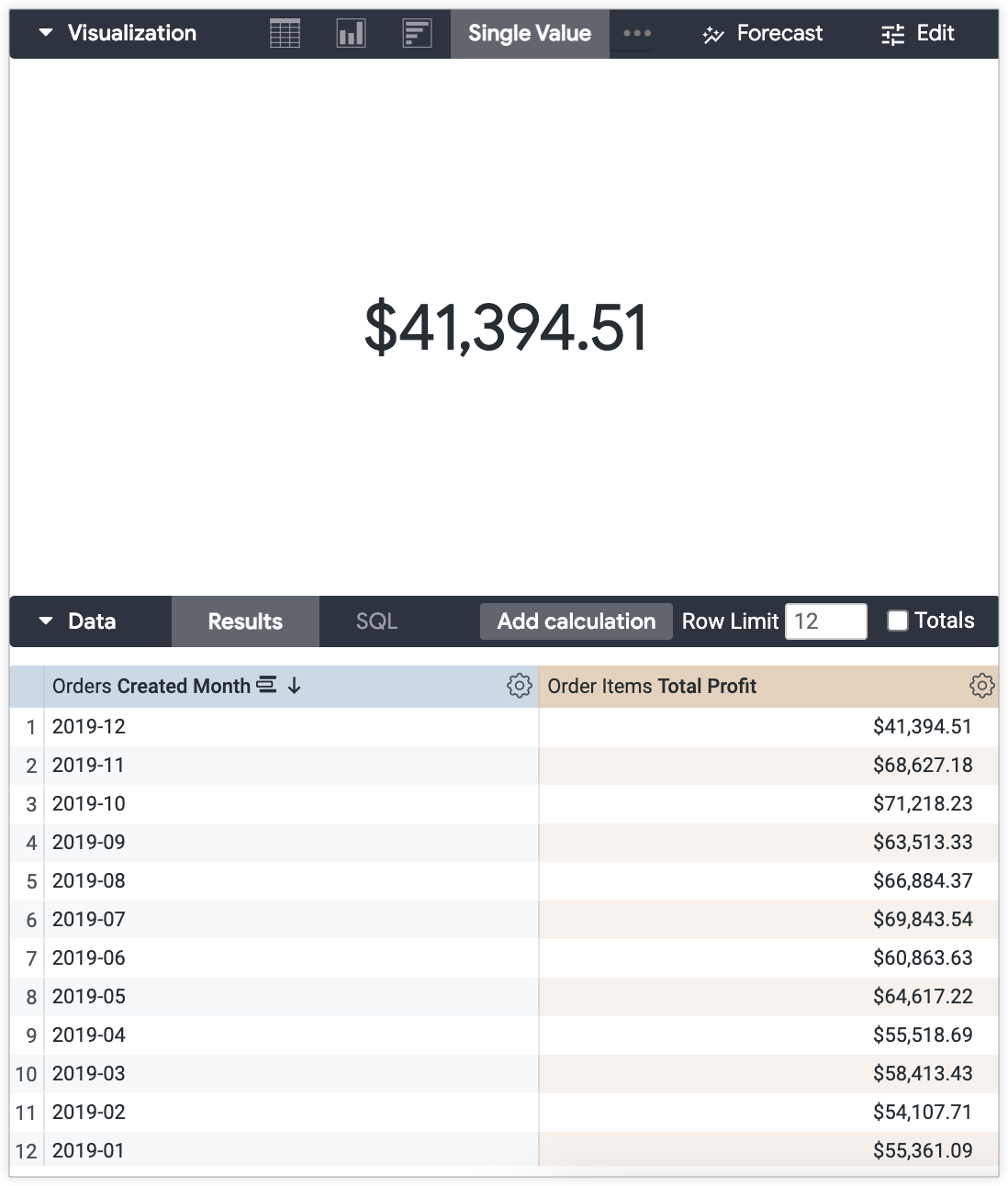
Sans le tableau de données pour le contexte, la valeur ne fournit pas beaucoup d'informations aux utilisateurs. Que faire si vous souhaitez comparer le bénéfice total du dernier mois complet avec celui du mois précédent ? Vous pouvez utiliser les paramètres du menu Modifier de la visualisation pour comparer ces valeurs dans la visualisation.
Pour afficher une comparaison de la valeur actuelle par rapport à celle de la ligne précédente, procédez comme suit :
Préparez votre compte Explore :
- Organisez votre requête Explorer de sorte que la visualisation affiche la valeur souhaitée.
Ajoutez un champ qui compare les valeurs de la ligne actuelle et de la ligne précédente à la requête Explorer.
Si aucun champ de comparaison n'est disponible dans le sélecteur de champ et que vous disposez des autorisations nécessaires, vous pouvez utiliser un raccourci de calcul de tableau. Cet exemple utilise le calcul % de variation par rapport à la ligne précédente.
Personnalisez votre visualisation à valeur unique :
- Ouvrez le menu Modifier dans la barre Visualisation.
Sélectionnez les options de style souhaitées dans l'onglet Style. Vous pouvez, par exemple, ajouter un titre personnalisé qui s'affichera en sous-texte sous la valeur, ainsi que toute mise en forme de valeur de type Excel.
Dans cet exemple, "Bénéfice total du dernier mois complet" est saisi dans la section Remplacer le titre pour mieux indiquer ce que représente la valeur.
Dans l'onglet Comparaison, sélectionnez Afficher.
Sélectionnez l'option Afficher comme variation dans le menu déroulant Libellés des valeurs.
Sélectionnez l'option Les valeurs positives sont incorrectes pour afficher une variation positive en rouge et une variation négative en vert, si cela correspond à votre cas d'utilisation.
Dans cet exemple, les variations négatives indiquent que le bénéfice total pour décembre par rapport à novembre était inférieur, ce qui est considéré comme une variation "mauvaise".
Personnalisez l'étiquette de comparaison des valeurs dans l'onglet Comparaison comme vous le souhaitez.
Désélectionnez l'option Afficher le libellé pour masquer le libellé du champ.
Laissez les options Afficher le libellé inchangées pour inclure le libellé du champ tel quel.
Saisissez une étiquette personnalisée dans le champ Libellé. Dans cet exemple, le libellé personnalisé "du mois précédent" est appliqué.
Le résultat final est la valeur Bénéfice total pour le mois de décembre, soit 41 394,51 $, avec le sous-titre qui met en évidence la comparaison avec le bénéfice total du mois précédent, qui est en baisse de 40 %.
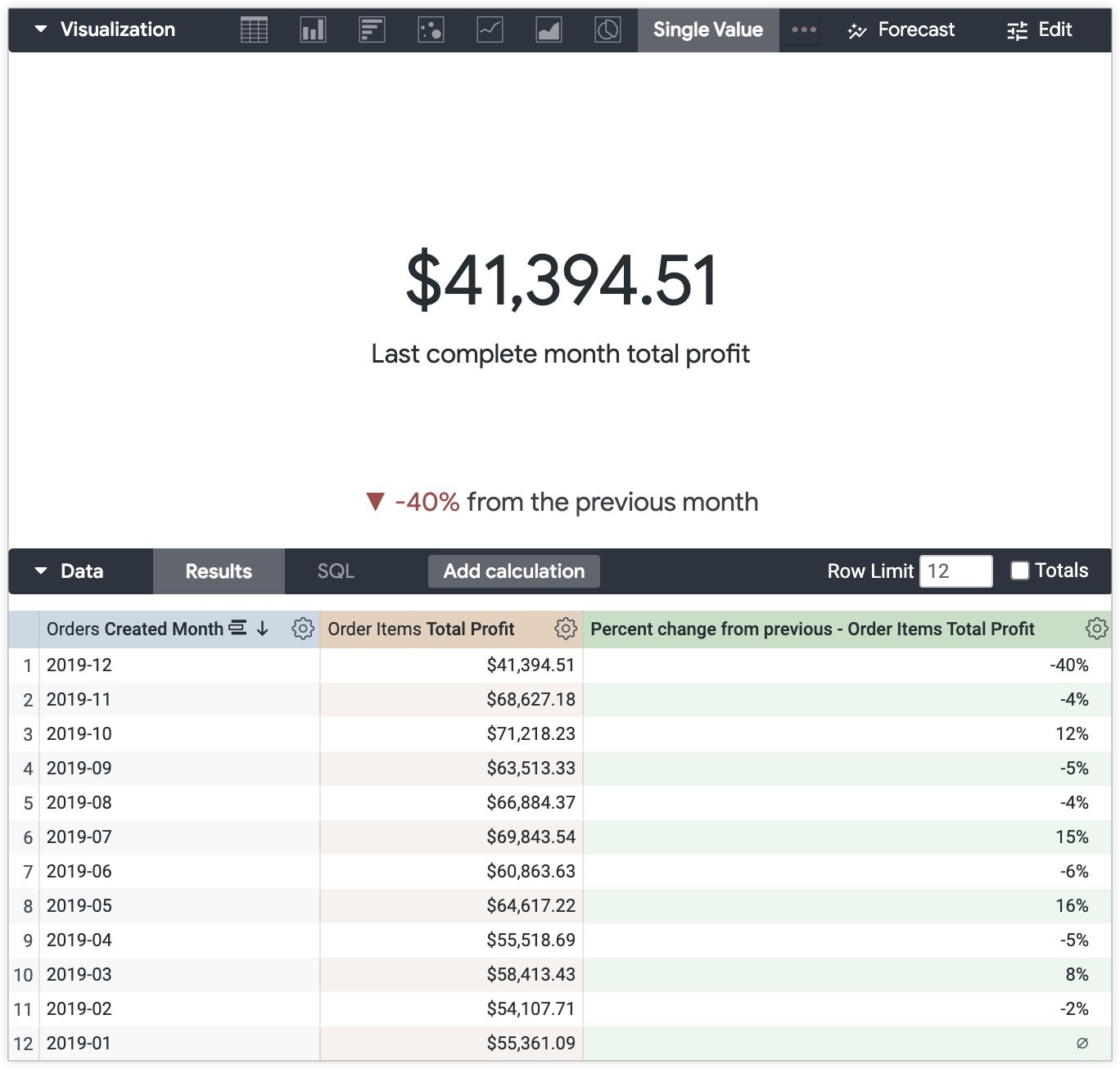
Ajouter une mise en forme conditionnelle pour plus de contexte
La mise en forme conditionnelle vous permet d'ajouter du contexte tout en conservant une visualisation claire et minimaliste.
Dans cet exemple, le seuil de bénéfices pour un mois réussi est de 30 000 $. Tous les bénéfices mensuels supérieurs à ce seuil doivent être indiqués en vert.
Vous pouvez utiliser les paramètres de mise en forme conditionnelle de l'onglet Mise en forme du menu Modifier de la visualisation pour indiquer que la valeur est supérieure au seuil de bénéfice.
Pour activer la mise en forme conditionnelle dans le menu Modifier de la visualisation à valeur unique :
- Ouvrez le menu Modifier dans la barre Visualisation.
- Sélectionnez l'option Activer la mise en forme conditionnelle dans l'onglet Mise en forme.
- Sélectionnez une palette de couleurs dans le menu déroulant Collection de la section Couleurs.
Saisissez vos règles de mise en forme dans la section Règles.
Sélectionnez la condition dans le menu déroulant Format.Dans cet exemple, Si la valeur est supérieure à est sélectionné.
Saisissez la valeur du seuil de la règle. Dans cet exemple, la valeur "30000" est saisie.
Sélectionnez la couleur d'arrière-plan et la couleur de la police souhaitées. Veillez à tenir compte du contraste des couleurs pour l'accessibilité de votre contenu. Dans cet exemple, un arrière-plan blanc et une police vert foncé sont sélectionnés.
Ajoutez une autre règle en sélectionnant le bouton Ajouter une règle en bas de l'onglet.
Dans cet exemple, une autre règle est créée pour indiquer quand les valeurs du bénéfice total sont inférieures au seuil de 30 000 $.
Le bénéfice total de décembre (41 394,51 $) est peut-être 40 % inférieur à celui du mois précédent, mais il reste supérieur au seuil de bénéfice. La valeur du bénéfice total est désormais affichée en vert pour indiquer aux utilisateurs qu'elle est supérieure au seuil de bénéfice.
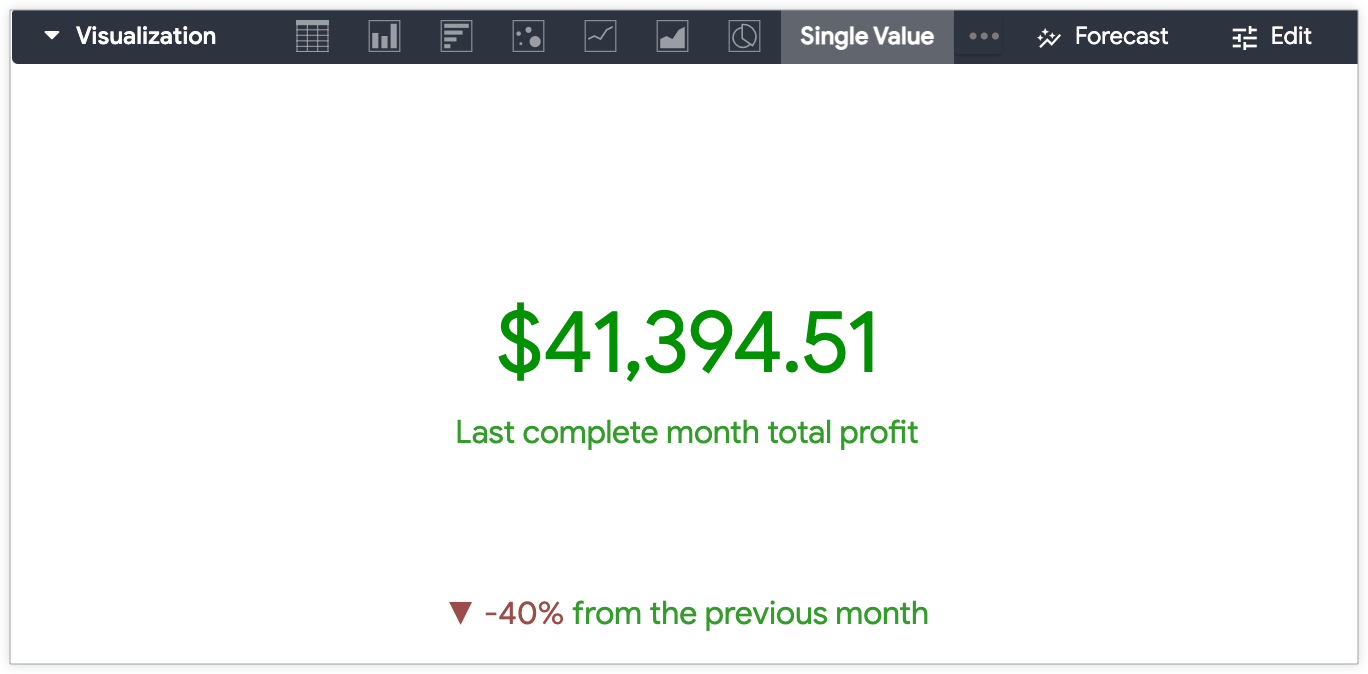
Exemple : Afficher une seule valeur dans le contexte de la progression vers un objectif
Une autre option de visualisation à valeur unique consiste à afficher une valeur dans le contexte de la progression vers un objectif.
Par exemple, en utilisant le même ensemble de données (Bénéfice total regroupé par Mois de création pour les 12 derniers mois), vous pouvez afficher le bénéfice total depuis le début de l'année par rapport à l'objectif de bénéfice pour l'année entière. Dans cet exemple, l'objectif de bénéfice annuel est de 1 000 000 $.
Pour afficher la valeur unique dans le contexte de la progression, procédez comme suit.
Préparez votre compte Explore :
Utilisez un calcul de table pour créer une somme des valeurs Total Profit. L'expression de calcul de table est
sum(${view_name.field_name}).Dans cet exemple, l'expression est
sum(${order_items.total_profit}).Ajoutez un champ ou un calcul de tables qui représente l'objectif auquel la valeur sera comparée.
Si vous créez un calcul de tableau, la valeur devra être représentée sous forme de mesure pour être incluse dans la visualisation.
Dans l'expression de calcul, multipliez une mesure par zéro et ajoutez la valeur cible :
(${measure_viewname.measure_fieldname}*0) + <value that is the goal>.Dans cet exemple, l'expression est
(${order_items.total_profit}*0) + 1000000.
Personnalisez votre visualisation à valeur unique :
- Ouvrez le menu Modifier dans la barre Visualisation.
Sélectionnez les options de style souhaitées dans l'onglet Style. Vous pouvez, par exemple, ajouter un titre personnalisé qui s'affichera en sous-texte sous la valeur, ainsi que toute mise en forme de valeur de type Excel.
Dans cet exemple, "Bénéfice depuis le début de l'année" est saisi dans la section Remplacer le titre pour mieux indiquer ce que représente la valeur.
Dans l'onglet Comparaison, sélectionnez Afficher.
Sélectionnez l'option Calculer la progression ou Calculer la progression (avec pourcentage) dans le menu déroulant Libellés des valeurs.
L'option Calculer la progression affiche une barre de progression dont la valeur est ombrée pour indiquer l'état actuel par rapport à l'objectif. Si les paramètres Libellé par défaut sont appliqués, le nom du champ s'affiche également.
L'option Calculer la progression (avec pourcentage) affiche la barre de progression ombrée avec le texte X % sur X
lorsque les paramètres Libellé par défaut sont appliqués. Personnalisez le libellé de la barre de progression dans l'onglet Comparaison comme vous le souhaitez.
Désélectionnez l'option Afficher le libellé pour masquer le libellé du champ. Si vous sélectionnez l'option Calculer la progression, seule une barre de progression ombrée s'affichera. L'option Calculer la progression (avec pourcentage) affiche le texte X % sur X dans une barre de progression ombrée.
Laissez les options Afficher le libellé inchangées pour inclure le libellé du champ tel quel.
Saisissez une étiquette personnalisée dans le champ Libellé.
Le résultat final est la valeur du bénéfice depuis le début de l'année (YTD), soit 730 362,93 $,avec une barre de progression indiquant la progression vers l'objectif de ventes annuel de 1 000 000 $.
L'exemple est différent avec les paramètres Calculer la progression et Calculer la progression (avec pourcentage) appliqués.
Voici à quoi ressemblera l'exemple avec l'option Calculer la progression et les paramètres de libellé personnalisé "progression vers l'objectif de ventes annuel" appliqués depuis l'onglet Comparaison :
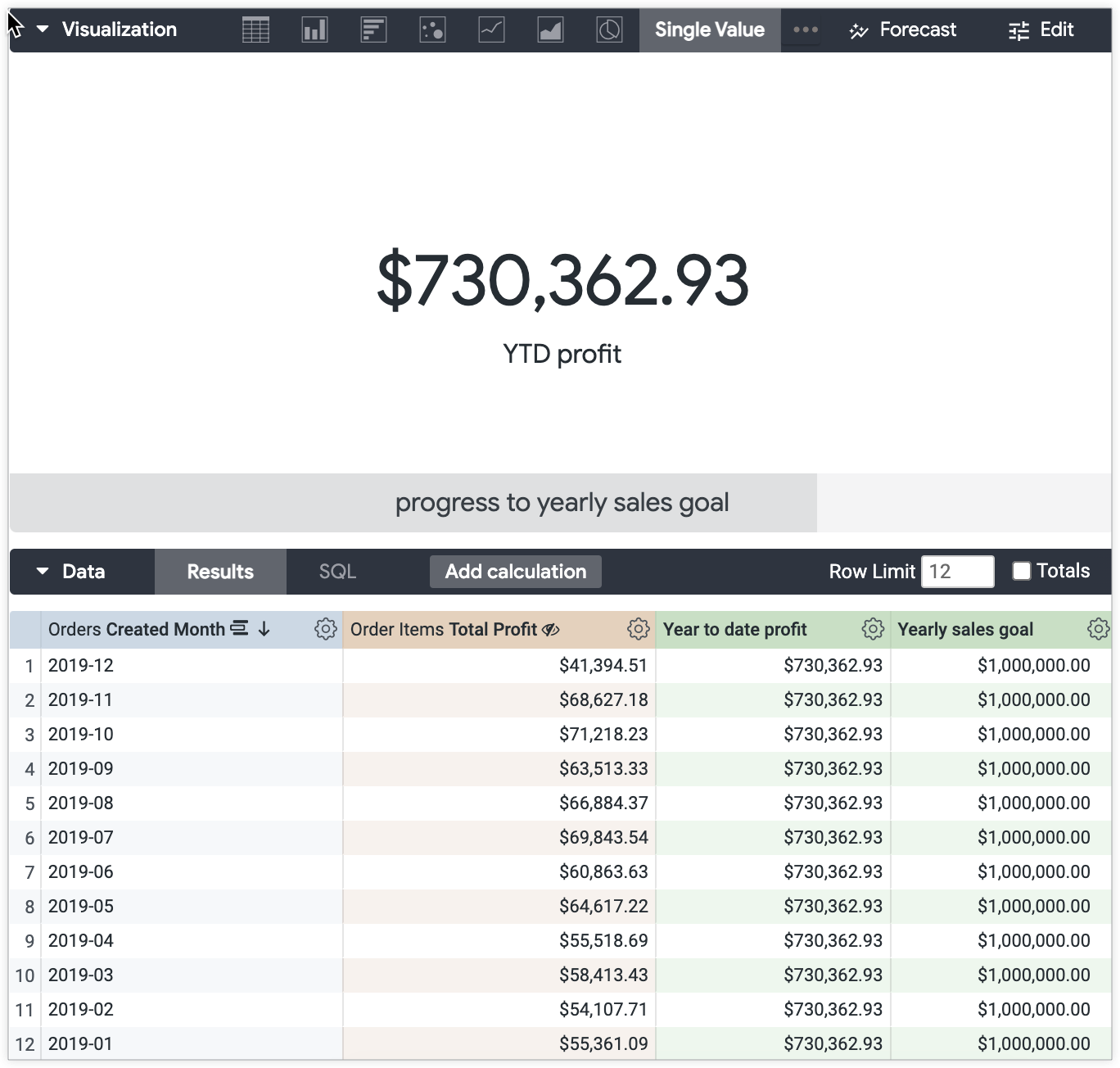
Voici à quoi ressemblera l'exemple avec l'option Calculer la progression (avec pourcentage) et les paramètres de libellé personnalisé "objectif de ventes annuel" appliqués depuis l'onglet Comparaison :
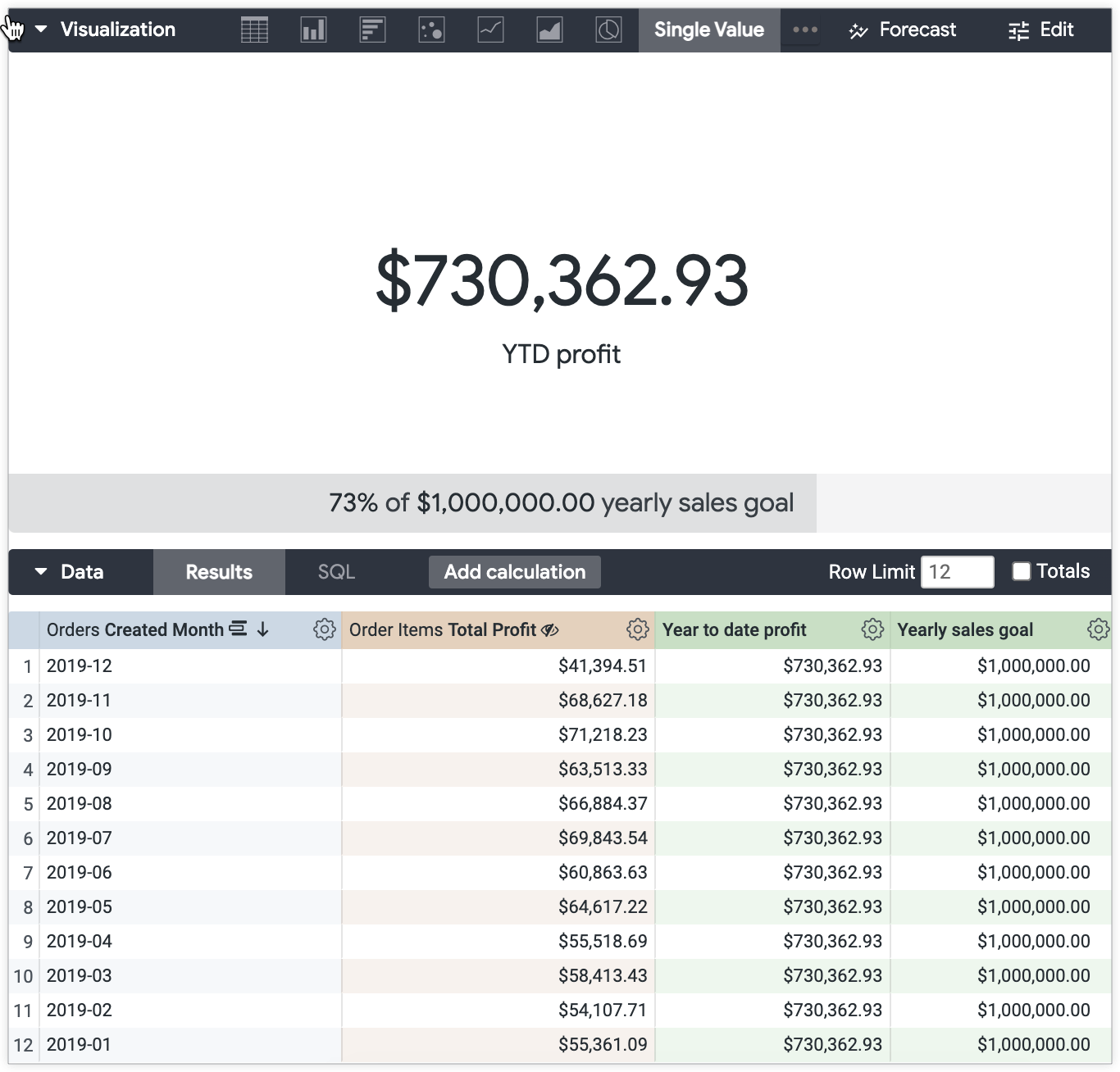
Étapes suivantes :
Une fois que vous avez créé votre visualisation à valeur unique, vous pouvez la partager avec d'autres utilisateurs :
- Enregistrer votre exploration en tant que présentation
- Ajouter l'exploration à un tableau de bord
- Partager l'exploration avec une URL

